Мозг синхронизации Часть IV. Серверы управления шоу
Все устройства синхронизации во время шоу делятся на два типа: управляющие и подчиненные. Подчиненные устройства — это световые пульты, медиасерверы, системы управления механикой – в общем, все, что принимает протоколы синхронизации. Управляющие устройства — это устройства, которые транслируют протоколы синхронизации. По сути, эти устройства представляют из себя медиаплееры с расширенными возможностями управления и контроля.
Прежде чем приступить к рассмотрению сложных систем синхронизации, рассмотрим простейший вариант синхронизации шоу при помощи SMPTE LTC.

Так как LTC – это цифровой сигнал, передаваемый по аудиоканалу, этот код можно транслировать вместе с главной аудиофонограммой. И звуковой аудиоканал вместе с TimeCode транслировать на устройства, которые должны синхронизироваться по времени. Для начала нам нужен аудио TimeCode. Как его получить? В интернете можно найти программы и онлайн сервисы, которые могут его генерировать с заданными параметрами в аудиофайл, к примеру: http://elteesee.pehrhovey.net/
Теперь достаточно открыть аудиоредактор, вставить в мультитрек двухканальную фонограмму и одноканальный аудиофайл TimeCode и сохранить эту сессию как трехканальный аудиотрек, где первые два канала – это аудиотрек, а третий канал – это TimeCode. И теперь, чтобы воспроизвести этот трек, нужна многоканальная аудиокарта и любой плеер, который поддерживает многоканальные фонограммы. При воспроизведении трека аудиокарта будет транслировать SMPTE LTC на один из своих аудиовыходов, к которому можно подключить оборудование для синхронизации по времени.

Теперь разберем более сложные системы управляющих устройств синхронизации, которые предоставляют расширенные возможности. Все системы управления можно условно разделить на два типа: Show Control серверы и Show Control Soft.
К Show Control серверам относятся самостоятельные системы управления, собранные в одном корпусе с котроллерами управления. Один из таких примеров – это Show Control сервер фирмы Medialon.
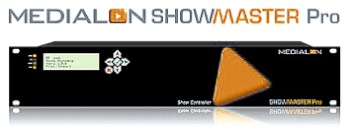
У этой марки большой спектр различных технических решений. Флагманский сервер Show Master Pro может сам транслировать DMX для управления световыми приборами, у него есть физические порты для работы с синхронизацией через MIDI и SMPTE. Ко всему этому у сервера есть дополнительные, различного вида порты для подключения внешних устройств. На базе таких серверов можно строить разные конфигурации систем синхронизации, как самостоятельных, так и больших комплексных с аудиосерверами, световыми и видеопультами.
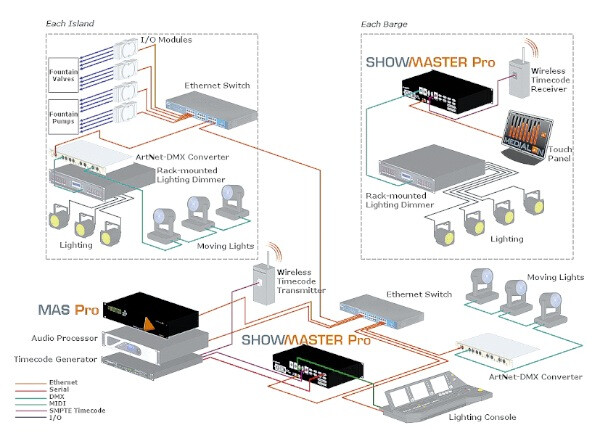
На схеме представлен пример возможной системы управления, в основе которой несколько Show Control серверов, работающих в комплексе.
Для программирования шоу в сервере есть программный интерфейс для создания сцен и команд, в котором есть возможность прописать сценарий работы любого уровня и сложности. К примеру, через специальные контроллеры сервер может привязываться к командам через телефонный звонок или SMS.
Но, несмотря на обширный спектр возможностей, у Show Control серверов есть свои особенности. Эти системы идеально походят для музеев, выставочных центров, магазинов, танцующих фонтанов, аттракционов, но не для концертной и театральной деятельности, т.к. такие системы не предполагают оперативного вмешательства во время шоу.
Другой вариант исполнения Show Control системы – это программный способ. По сути, это то же самое, что и Show Control серверы, только в этом случае нет жесткой привязки к оборудованию.

Это программное обеспечение, которое устанавливается на компьютер и к которому подключается периферийное оборудование. Количество таких программ великое множество. Разберем программное обеспечение Qlab от компании Figure53
В этой программе производители совместили возможности аудио- видеосервера и возможности сервера синхронизации.
Главное окно программы отображает содержимое шоу с командами (Cue) и переходами. Типы команд, которые можно вставить в шоу, располагаются слева и сверху от главного окна. Разберем возможности QLab при работе с синхронизацией.
QLab может транслировать TimeCode в двух форматах: MTC и LTC. Чтобы запустить TimeCode вместе с аудиотреком, необходимо вставить cue TimeCode сразу после аудиотрека и в настройках cue установить значение Auto-continue. Это означает, что TimeCode будет запускаться вместе с аудиотреком.

Теперь осталось выбрать тип временного кода, его формат, время старта и порты, на которые его транслировать. Особенность такого TimeCode в том, что если аудиотрек закончился, то TimeCode будет продолжать работать.
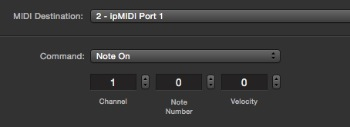
Чтобы такого не было, необходимо в нужном месте вставить дополнительную cue на остановку TimeCode с задержкой на запуск длиной в аудиотрек и запускать вместе с аудиотреком. И тогда по окончании фонограммы Time-Code тоже остановится.
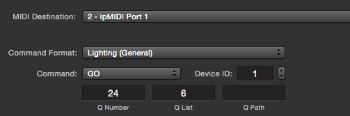
Теперь разберем работу этой программы уже с MIDI. Qlab может передавать три формата MIDI сообщений: MIDI note, MSC и Midi SysEx. Последнее – это сообщение из группы SysEx в свободной форме в шестнадцатиричной системе, вводимое пользователем с клавиатуры.
Чтобы отправить MIDI сообщение, нужно в рабочий cue list вставить MIDI cue. В настройках cue можно выбрать тип сообщения. Если это MIDI note, то в сообщении можно указать канал MIDI, номер ноты и значение громкости.
Если это MSC, то в сообщении указываем формат сообщения, команду и назначение (Qlist, Qnumber, Qpath).
Эти MIDI сообщения можно привязывать к действиям в CueList по запуску аудиотрека или прописать последовательность MIDI-команд по времени, тем самым синхронизируя работу внешнего оборудования по MIDI.
Если коротко, то QLab – очень мощная программа для работы с аудио и видео, с помощью которой быстро и удобно можно прописать шоу с синхронизацией. QLab поддерживает работу с многоканальными аудиовидеотреками и аудиокартами. При работе с MIDI программа позволяет установить индивидуальные настройки для каждого cue, будь то TimeCode или MIDI сообщения, в отличие от других подобных программ, где настройка временного кода и MIDI устройств для всего шоу одна.
Программы, подобные QLab, универсальны, так как коммутируются с принимающими устройствами посредством универсальных интерфейсов передачи данных. Такая логика не подразумевает обратной связи от синхронизируемых устройств, т.к. в этом нет большой необходимости. Но есть пульт, где логика программирования отличается от всех остальных, и это Grand MA2. Специально для таких систем управления создали софт с обратной связью. Называется он TimeLord.
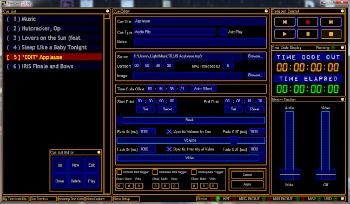
TimeLord может работать по TimeCode и с другими пультами, но давайте разберем особенности работы с системой Grand MA2. Прямая и обратная связь пульта и TimeLord осуществляется через сеть MA2Net посредством протоколов MSC и Telnet. Чтобы подключить TimeLord к пульту, во-первых, необходимо, чтобы TimeLord и пульты были в одной сети MA2Net. Во-вторых, на пульте в настройках должен быть активирован Telnet. И тогда устройства будут готовы для коннекта. Чтобы это сделать, нужно в настройках TimeLord указать ip адрес пульта, логин и пароль для авторизации и нажать Connect.
Что нам это дает? Во-первых, можно синхронизировать СueList TimeLord с Timecode Pool в пульте. Если на пульте активировать Timecode (TC) из Timecode Pool, то автоматически в TimeLord активируется соответствующий ему аудиотрек и начнется воспроизведение.
Чтобы TimeLord знал, c каким аудиотреком синхронизировать в пульте TC, в настройках cue аудиотрека указывается MA2 Timecode ID, соответствующий номеру в пульте.


Так же функция синхронного воспроизведения работает и в обратном направлении. Если в TimeLord запустить аудиотрек, то в пульте автоматически активируется соответсвующий TC. Но разработчики TimeLord сделали еще пару удобных функций для работы с Grand MA2. В настройках TimeLord в разделе коннекта с пультом есть две кнопки: Show—> MA2; Show <—MA2.
Эти кнопки позволяют экспортировать и импортировать шоу с TimeLorde в пульт и обратно. Если создать свой cuelist в TimeLord и импортировать его в пульт, то пульт автоматически создаст в Timecode Pool новые записи TC, переименует их по названию трека, пропишет все офсеты по временному коду и привяжет Timecode ID всех треков в пульте и в TimeLord. И тоже самое, но наооборот, происходит при экспорте.
При всем при этом не стоит забывать, что пульт и компьютер с TimeLord для работы с синхронизацией помимо MA2Net должен быть cкоммутирован по MIDI или LTC. В TimeLord временной код генерируется автоматически вместе с аудиотреком.
К тому же TimeLorde может принимать и отправлять команды MIDI note. Чтобы вставить MIDI событие по времени, нужно зайти в раздел Cue Events где откроется Time line с графиком аудиотрека, вручную вставить метки на трек и привязать к ним действия по MIDI.

Такой способ удобен тем, что нет необходимости высчитывать время для каждого события MIDI, достаточно установить маркер, исходя из аудиографика. К сожалению, в TimeLord пока нет возможности отправлять MSC сообщения. Как говорит производитель, в скором времени эта возможность будет добавлена.
При работе с разными системами синхронизации самое главное – чтобы шоу было проверено и протоколы синхронизации были настроены верно, так как если во время шоу что-то пойдет не так, то «красиво» исправить ситуацию будет крайне сложно, особенно когда в пультах синхронизационные протоколы имеют самый высокий приоритет. Опыт показывает: лучше все несколько раз перепроверить до начала шоу, чем рвать волосы на голове во время представления, что, увы, иногда случается независимо от того, каким оборудованием вы пользуетесь и какое программное обеспечение на нем установлено.

Одним из недавних проектов стал Фестиваль музыки и света в Зеленом театре на ВДНХ. Особенность этого проекта заключалась в том, что был создан генеративный медиасервер, который получал шесть сведенных аудиосигналов с оркестра, анализировал их и в зависимости от преобладания тех или иных групп инструментов, активности и такта подстраивал динамику видеоконтента и света. Причем синхронизация со световым пультом была постоянная! Так как это было живое выступление, то, конечно же, использование таймкода было невозможно. Постоянная синхронизация достигалась за счет MSC сообщений, которые с высокой частотой команд устанавливали уровни фейдеров на пульте, на которых были прописаны эффекты на различные группы приборов. Тем самым оркестр сам управлял светом и видео.
Остались вопросы? Тогда пиши. Facebook, Instagram, Behance, Telegram
Журнал Шоу Мастер. от 2 2017 (89)